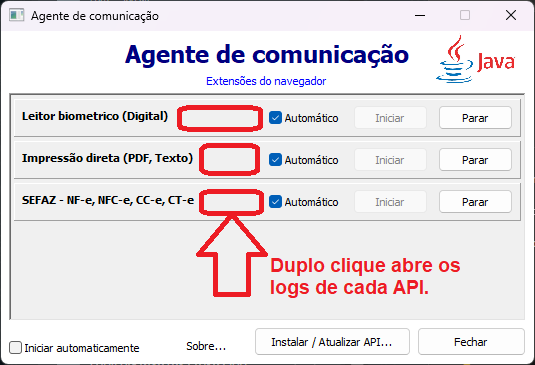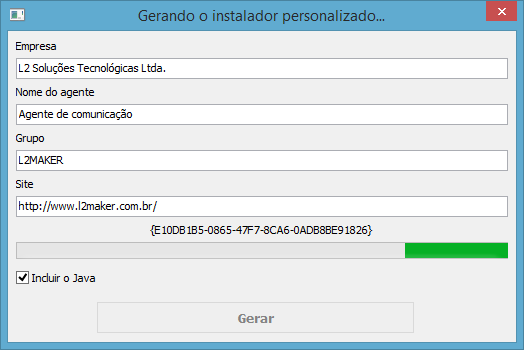Com a advento da interrupção do suporte a Applets no Chrome desenvolvemos um agente especial que permite continuar usando as nossas funções na camada cliente.
Como funciona
Um programa especial é instalado no computador do cliente (usuário do sistema) e irá fornecer suporte aos recursos antes fornecidos pelos Applets do Java.
O programa deve ser iniciado na máquina do cliente sempre que ele precisar usar uma das funções nativas. Por padrão o programa se inicia e executa na “bandeja” do Windows.
Restrições e Uso
A partir de SETEMBRO de 2021 os navegadores Chrome e outros passaram a exigir HTTPS (HTTP SEGURO) para comunicação com agentes instalados localmente.
Assim, para usar local/desenvolvimento você deve acessar o Webrun atráves do endereço http://localhost:PORTA/webrun…
Não usar http://127.0.0.1:PORTA/contexto, sempre usar http://localhost:PORTA/contexto
Para acesso remoto deve sempre usar HTTPS://servidor.xyz.br…
Esta restrição afeta TODAS AS VERSÕES do Agente e das APIs nele instaladas.
Referências:
Instalação/Configuração do HTTPS
O suporte a instalação/configuração do HTTPS não é fornecido como parte do suporte às APIs. Você pode usar HTTPS de qualquer fornecedor, desde que compatível com os navegadores modernos (Chrome, Firefox…). Entre os fornecedores tem a opção gratuita do https://letsencrypt.org/.
Se precisar de ajuda com a configuração do HTTPS você pode contratar horas de consultoria/mentoria.
Como instalar
Baixe a última versão e execute o instalador passo-a-passo. Ele irá instalar e criar os atalhos de inicialização. O pacote vem sem nenhuma API pré-instalada, você deve adicionar as APIs que deseja utilizar.
Instalando/Atualizando APIs ou a licença
- Baixa o pacote da API que deseja instalar (versões publicadas após 05/05/2016);
- Abra o Agente, se estiver minimizado use o botão direito para exibir a interface completa;
- Clique sobre o botão “Instalar / Atualizar API”;
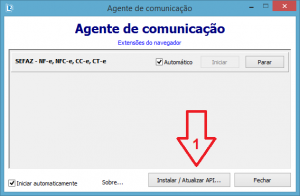
- Selecione o arquivo ZIP com a versão da API, repita esse passo para cada API que deseja instalar no Agente;
- Após importr todas as APIs importe o XML de licença;

- Se o UAC estiver ativo será necessário conceder permissão para execução;
- Após a importação um novo serviço estará disponível.
- Repita os mesmos passos para o arquivo de licença (l2s-licensas.xml).
Configurações e Ajustes
O agente permite algumas personalizações, como trocar a versão do Java, ou obter os logs de uma API.
Logs das APIs
Para acessar a tela de logs simplesmente dê um clique duplo sobre o espaço vazio entre o nome da API e o botão de iniciar/parar.
Trocando a versão do Java
Para usar uma versã odo Java específica vocÊ deve seguir os seguintes passos:
- Duplo clique no topo do agente, sobre o nome “Agente de comunicação”;
- Na tela que se abre desmarque a opção “Automatico” (se estiver marcada);
- Informe o caminho do Java desejado, apontado para a raiz da pasta (EX: “C:\Program Files (x86)\Java\jdk1.8.0_45”);
- Pressine “OK”;
- Pare e inicie novamente as APIs para que a alteração tenha efeito.
Gerando uma versão para distribuição
É possível gerar uma versão de instalação com todas as APIs e a licença já adicionada, facilitando assim a distribuição do agente para os usuário finais.
Este novo instalador não precisa da adição de novas APIs, todas as configuradas já vão estar inicialmente configuradas após a instalação no cliente.
Para gerar o novo instaldor basta clicar com o botão direito em algum espaço vazio do Agente e escolher a opção “Gerar instalador…”.
Na tela que se abre você pode personalizar algumas informações do instalador:
Após preencher com as informações de sua empresa clique no botão gerar.
OBS: Caso deseje já incluir o Java no instalador basta marcar a opção na hora de gerar o instaldor. Evitando assim também a necessidade de instalação prévia do Java.
Após geração um novo instalador ficará disponível na pasta documentos. O cliente ao executar esta função irá instalador a agente junto com todas as APIs e licenças, evitando que tenha que instalar cada uma individualmente.
Últimas versões
- Agente de comunicação v2.5.0 (03/03/2021)
- Agente de comunicação v2.4.0 (20/08/2020)
- Agente de comunicação v2.3.1 (20/04/2020)
- Agente de comunicação v2.2.0 (09/05/2019)
- Agente de comunicação v1.6.0
- Agente de comunicação v1.5.3
- Agente de comunicação v1.5.1
- Agente de comunicação v1.1.0
Firewall
O agente usa as seguintes portas:
Portas: 7099 e 7998.
As APIs instaladas podem abrir portas adicionais no Java.